
Регистрация адресатов с помощью Удаленного ИП
1660-083
С помощью компьютера можно регистрировать адресатов в адресной книге аппарата или редактировать зарегистрированных адресатов. Укажите здесь общую папку или пункт назначения на FTP-сервере.
 |
Параметры можно изменять только после входа в систему в режиме администратора системы. |
1
Запустите Удаленный ИП. Запуск Удаленного ИП
2
Нажмите [Адресная книга] на странице портала. Экран Удаленного ИП

При отображении страницы ввода PIN-кода
Адресная книга защищена PIN-кодом. Введите [PIN] и нажмите [OK].
3
Щелкните [Кодированный набор].
Адресатов также можно зарегистрировать в списке часто используемых функций. В этом случае щелкните [Часто используемые функции] вместо [Кодированный набор]. Часто используемые функции
4
Щелкните текстовую ссылку под [Номер], [Тип] или [Имя] для пункта с именем «Не зарегистрировано».
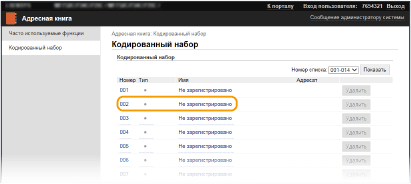

Редактировать зарегистрированный пункт можно нажатием соответствующего поля [Номер], [Тип] или [Имя].
Удалить зарегистрированного адресата можно нажатием соответствующей ему кнопки [Удалить].
При удалении адресатов из адресной книги они также удаляются из часто используемых параметров. Добавление часто используемых настроек
5
Выберите тип адресата для регистрации и щелкните [OK].
Чтобы зарегистрировать общую папку или пункт назначения на FTP-сервере, выберите [Файл].
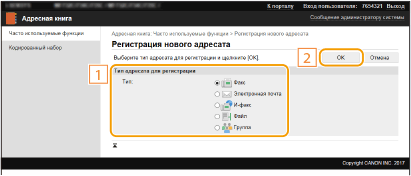
6
Укажите адресата.
 Регистрация адресата факса
Регистрация адресата факса
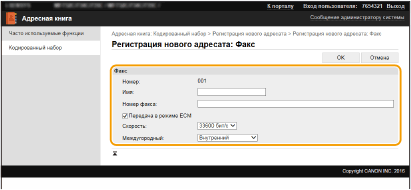
[Имя]
Введите имя адресата.
Введите имя адресата.
[Номер факса]
Введите номер факса адресата.
Введите номер факса адресата.
[Передача в режиме ECM]
Установите этот флажок, чтобы было возможно следующее: при возникновении ошибки в отправляемом изображении ошибка проверяется и корректируется с целью предотвращения отправки некачественного изображения.
Установите этот флажок, чтобы было возможно следующее: при возникновении ошибки в отправляемом изображении ошибка проверяется и корректируется с целью предотвращения отправки некачественного изображения.
[Скорость]
Если запуск передачи занимает слишком много времени, например ввиду плохого качества соединения, можно уменьшить начальную скорость передачи.
Если запуск передачи занимает слишком много времени, например ввиду плохого качества соединения, можно уменьшить начальную скорость передачи.
[Междугородный]
При регистрации международных номеров факса укажите [Международные (1)] – [Международные (3)], в зависимости от условий передачи.
При регистрации международных номеров факса укажите [Международные (1)] – [Международные (3)], в зависимости от условий передачи.
 Можно также задать значения [Передача в режиме ECM] и [Скорость] из меню <Настройки факса> (<Отправка>) на панели управления. Однако настройки, сделанные из меню <Адресная книга>, активируются для детальных настроек мест назначения, зарегистрированных в адресной книге. |
 Регистрация адресата электронной почты или интернет-факса
Регистрация адресата электронной почты или интернет-факса
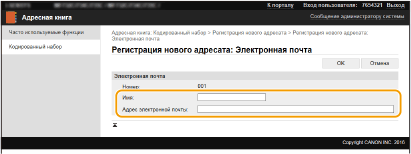
[Имя]
Введите имя адресата.
Введите имя адресата.
[Адрес электронной почты]/[Адрес И-факса]
Введите адрес электронной почты адресата.
Введите адрес электронной почты адресата.
 Регистрация общей папки или пункта назначения на FTP-сервере
Регистрация общей папки или пункта назначения на FTP-сервере
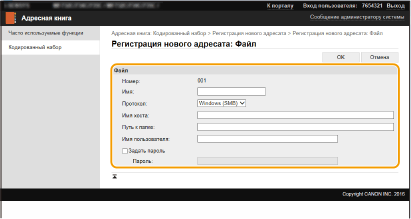
[Имя]
Введите имя для места назначения.
Введите имя для места назначения.
[Протокол]
Выберите протокол для места назначения.
Выберите протокол для места назначения.
[Windows (SMB)] | Выберите, если в качестве места назначения регистрируется общая папка. |
[FTP] | Выберите, если в качестве места назначения регистрируется FTP-сервер. |
[Имя хоста]
Для общей папки
Введите имя компьютера или IP-адрес. Вместе с имен или IP-адресом компьютера можно указать путь к общей папке (например, «\\swan\share» или «\\192.168.2.100\share»).
Введите имя компьютера или IP-адрес. Вместе с имен или IP-адресом компьютера можно указать путь к общей папке (например, «\\swan\share» или «\\192.168.2.100\share»).
Для FTP-сервера
Введите IP-адрес FTP-сервера (например, «192.168.2.100»).
Введите IP-адрес FTP-сервера (например, «192.168.2.100»).
 Использование DNS-сервера Вместо имени компьютера или IP-адреса можно также ввести имя хост-компьютера (или FQDN) (например, для общей папки: «\\swan.organization.company.com\share»). |
[Путь к папке]
Укажите местоположение папки, в которую будут направляться данные.
Укажите местоположение папки, в которую будут направляться данные.
Для общей папки
В качестве разделителя используйте символ «\». Укажите уровень, продолжающий путь, заданный в параметре [Имя хоста].
В качестве разделителя используйте символ «\». Укажите уровень, продолжающий путь, заданный в параметре [Имя хоста].
Для FTP-сервера
В качестве разделителя используйте символ «/». Если символ «/» указан в начале, путь является абсолютным. В противном случае это путь относительно текущего каталога пользователя, выполнившего вход.
В качестве разделителя используйте символ «/». Если символ «/» указан в начале, путь является абсолютным. В противном случае это путь относительно текущего каталога пользователя, выполнившего вход.
 Если папка для хранения документов отсутствует, при выполнении отправки автоматически создается папка с указанным именем. Однако если указанный путь содержит два или более несуществующих уровней папок или если пользователь не обладает правами записи в папку более высокого уровня, папка не создается и процесс завершается ошибкой отправки. |
[Имя пользователя]
Введите имя пользователя, заданное для общей папки или FTP-сервера.
Введите имя пользователя, заданное для общей папки или FTP-сервера.
[Задать пароль]
Чтобы задать пароль для общей папки или FTP-сервера, установите этот флажок и введите [Пароль].
Чтобы задать пароль для общей папки или FTP-сервера, установите этот флажок и введите [Пароль].
 |
На компьютере и на Удаленном ИП должен быть выбран один и тот же язык отображения.[Имя хоста] и [Путь к папке] могут некорректно отображаться или не реагировать на производимые действия. |
7
Щелкните [OK].